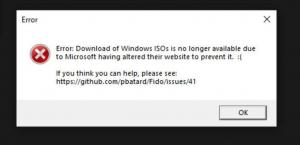Windows 10 meediumi helitugevuse reguleerimise hüpikakendest loobumine
Windows 10 puhul kuvatakse helitugevuse reguleerimisel ekraani vasakus ülanurgas helitugevuse hüpikaken, mida nimetatakse ka meediumi helitugevuse reguleerimise ülekatteks. See on hästi integreeritud Chrome'i ja Edge'i viimaste versioonidega ning võimaldab teil peatada YouTube'i video või lülituda esitusloendi järgmisele kirjele. Google Chrome 75 tutvustab uut funktsiooni, mis võimaldab brauseris meediumisisu taasesituse juhtimiseks kasutada klaviatuuri meediumiklahve. Kui see on sisse lülitatud, võimaldab see kasutada meediumiklahvi Helitugevuse suurendamine, Helitugevuse vähendamine või Vaigistamine. Näete spetsiaalset röstsaiateatist nuppudega, mida saate kasutada meediumi taasesituse juhtimiseks.
Järgmine ekraanipilt näitab meediumiteatiste toosti:
See kasulik funktsioon on saadaval Google Chrome'is ja Microsoft Edge Chromiumis.
Paljud kasutajad leiavad aga, et see meediumimahu ülekate on oma suure suuruse ja pika kuvamisaja tõttu tüütu. Samuti pole selge, kuidas sellest loobuda. Hüpikaken peaks mõne sekundi pärast automaatselt loobuma. Mõnikord jääb see aga liiga kauaks nähtavaks ja selle kuvamisaeg pikeneb, kui hõljutate kursorit selle kohal.
Windows 10 meediumi helitugevuse reguleerimise hüpikakendest loobumiseks,
klõpsake rakenduse nimel. Sel juhul on see "chrome.exe".
Albumi kujundust või esitaja fotot sisaldava meediumiülekatte puhul võite hüpikakna sulgemiseks klõpsata esitaja nimel või albumi kujundusel.
Lõpuks, kui te ei ole selle meediumikatte nägemisega rahul, saab selle kaasaegsetes kroomipõhistes brauserites spetsiaalse lipuga keelata.
Meediumi helitugevuse reguleerimise hüpikakna keelamiseks,
- Avage Google Chrome'i brauser ja tippige aadressiribale järgmine tekst:
chrome://flags/#hardware-media-key-handling
See avab lipude lehe otse vastava sättega. - Valige suvand Keela rea „Riistvara meediumivõtme käsitsemine” kõrval olevast ripploendist.
- Taaskäivitage Google Chrome, sulgedes selle käsitsi või võite kasutada ka lehe allservas kuvatavat nuppu Taaskäivita.
- Sa oled valmis.
See on kõik.
Seonduvad postitused:
- Lubage Google Chrome'is helitugevuse reguleerimine ja meediumiklahvide käsitsemine
- Microsoft Edge Chromium sisaldab YouTube'i videoteavet helitugevuse reguleerimise OSD-s
Tänu Albacore.
Toetage meid
Winaero loodab suuresti teie toetusele. Saate aidata saidil pakkuda teile huvitavat ja kasulikku sisu ja tarkvara, kasutades järgmisi valikuid.
Kui teile see artikkel meeldib, jagage seda allolevate nuppude abil. See ei võta teilt palju, kuid aitab meil kasvada. Tänan toetuse eest!